Мені було цікаво, як ми можемо зробити елемент HTML подібним <div>або <p>елементом тегу змінним при натисканні, використовуючи чистий JavaScript, а не бібліотеку jQuery чи будь-яку іншу бібліотеку.
Як зробити HTML-елемент змінним, використовуючи чистий Javascript?
Відповіді:
Я справді рекомендую використовувати якусь бібліотеку, але ви попросили її і отримаєте:
var p = document.querySelector('p'); // element to make resizable
p.addEventListener('click', function init() {
p.removeEventListener('click', init, false);
p.className = p.className + ' resizable';
var resizer = document.createElement('div');
resizer.className = 'resizer';
p.appendChild(resizer);
resizer.addEventListener('mousedown', initDrag, false);
}, false);
var startX, startY, startWidth, startHeight;
function initDrag(e) {
startX = e.clientX;
startY = e.clientY;
startWidth = parseInt(document.defaultView.getComputedStyle(p).width, 10);
startHeight = parseInt(document.defaultView.getComputedStyle(p).height, 10);
document.documentElement.addEventListener('mousemove', doDrag, false);
document.documentElement.addEventListener('mouseup', stopDrag, false);
}
function doDrag(e) {
p.style.width = (startWidth + e.clientX - startX) + 'px';
p.style.height = (startHeight + e.clientY - startY) + 'px';
}
function stopDrag(e) {
document.documentElement.removeEventListener('mousemove', doDrag, false);
document.documentElement.removeEventListener('mouseup', stopDrag, false);
}
Пам'ятайте, що це може працювати не у всіх браузерах (протестовано лише у Firefox, однозначно не працює в IE <9).
а як щодо чистого рішення css3?
div {
resize: both;
overflow: auto;
}
resizeбраузерів css Webkit не дозволить вам змінити розмір елемента, щоб зробити його меншим, лише більшим (в обох вимірах).
Це просто:
Приклад: https://jsfiddle.net/RainStudios/mw786v1w/
var element = document.getElementById('element');
//create box in bottom-left
var resizer = document.createElement('div');
resizer.style.width = '10px';
resizer.style.height = '10px';
resizer.style.background = 'red';
resizer.style.position = 'absolute';
resizer.style.right = 0;
resizer.style.bottom = 0;
resizer.style.cursor = 'se-resize';
//Append Child to Element
element.appendChild(resizer);
//box function onmousemove
resizer.addEventListener('mousedown', initResize, false);
//Window funtion mousemove & mouseup
function initResize(e) {
window.addEventListener('mousemove', Resize, false);
window.addEventListener('mouseup', stopResize, false);
}
//resize the element
function Resize(e) {
element.style.width = (e.clientX - element.offsetLeft) + 'px';
element.style.height = (e.clientY - element.offsetTop) + 'px';
}
//on mouseup remove windows functions mousemove & mouseup
function stopResize(e) {
window.removeEventListener('mousemove', Resize, false);
window.removeEventListener('mouseup', stopResize, false);
}
Перегляньте мій розмір змінних розмірів, сумісний із браузером .
<!doctype html>
<html xmlns="http://www.w3.org/1999/xhtml">
<head>
<title>resizer</title>
<meta name="author" content="Andrej Hristoliubov anhr@mail.ru">
<meta http-equiv="Content-Type" content="text/html; charset=utf-8" />
<script type="text/javascript" src="https://rawgit.com/anhr/resizer/master/Common.js"></script>
<script type="text/javascript" src="https://rawgit.com/anhr/resizer/master/resizer.js"></script>
<style>
.element {
border: 1px solid #999999;
border-radius: 4px;
margin: 5px;
padding: 5px;
}
</style>
<script type="text/javascript">
function onresize() {
var element1 = document.getElementById("element1");
var element2 = document.getElementById("element2");
var element3 = document.getElementById("element3");
var ResizerY = document.getElementById("resizerY");
ResizerY.style.top = element3.offsetTop - 15 + "px";
var topElements = document.getElementById("topElements");
topElements.style.height = ResizerY.offsetTop - 20 + "px";
var height = topElements.clientHeight - 32;
if (height < 0)
height = 0;
height += 'px';
element1.style.height = height;
element2.style.height = height;
}
function resizeX(x) {
//consoleLog("mousemove(X = " + e.pageX + ")");
var element2 = document.getElementById("element2");
element2.style.width =
element2.parentElement.clientWidth
+ document.getElementById('rezizeArea').offsetLeft
- x
+ 'px';
}
function resizeY(y) {
//consoleLog("mousemove(Y = " + e.pageY + ")");
var element3 = document.getElementById("element3");
var height =
element3.parentElement.clientHeight
+ document.getElementById('rezizeArea').offsetTop
- y
;
//consoleLog("mousemove(Y = " + e.pageY + ") height = " + height + " element3.parentElement.clientHeight = " + element3.parentElement.clientHeight);
if ((height + 100) > element3.parentElement.clientHeight)
return;//Limit of the height of the elemtnt 3
element3.style.height = height + 'px';
onresize();
}
var emailSubject = "Resizer example error";
</script>
</head>
<body>
<div id='Message'></div>
<h1>Resizer</h1>
<p>Please see example of resizing of the HTML element by mouse dragging.</p>
<ul>
<li>Drag the red rectangle if you want to change the width of the Element 1 and Element 2</li>
<li>Drag the green rectangle if you want to change the height of the Element 1 Element 2 and Element 3</li>
<li>Drag the small blue square at the left bottom of the Element 2, if you want to resize of the Element 1 Element 2 and Element 3</li>
</ul>
<div id="rezizeArea" style="width:1000px; height:250px; overflow:auto; position: relative;" class="element">
<div id="topElements" class="element" style="overflow:auto; position:absolute; left: 0; top: 0; right:0;">
<div id="element2" class="element" style="width: 30%; height:10px; float: right; position: relative;">
Element 2
<div id="resizerXY" style="width: 10px; height: 10px; background: blue; position:absolute; left: 0; bottom: 0;"></div>
<script type="text/javascript">
resizerXY("resizerXY", function (e) {
resizeX(e.pageX + 10);
resizeY(e.pageY + 50);
});
</script>
</div>
<div id="resizerX" style="width: 10px; height:100%; background: red; float: right;"></div>
<script type="text/javascript">
resizerX("resizerX", function (e) {
resizeX(e.pageX + 25);
});
</script>
<div id="element1" class="element" style="height:10px; overflow:auto;">Element 1</div>
</div>
<div id="resizerY" style="height:10px; position:absolute; left: 0; right:0; background: green;"></div>
<script type="text/javascript">
resizerY("resizerY", function (e) {
resizeY(e.pageY + 25);
});
</script>
<div id="element3" class="element" style="height:100px; position:absolute; left: 0; bottom: 0; right:0;">Element 3</div>
</div>
<script type="text/javascript">
onresize();
</script>
</body>
</html>Також див. Мій приклад зміни розміру
Я щойно створив CodePen, який показує, як це можна зробити досить легко за допомогою ES6.
http://codepen.io/travist/pen/GWRBQV
В основному, ось клас, який це робить.
let getPropertyValue = function(style, prop) {
let value = style.getPropertyValue(prop);
value = value ? value.replace(/[^0-9.]/g, '') : '0';
return parseFloat(value);
}
let getElementRect = function(element) {
let style = window.getComputedStyle(element, null);
return {
x: getPropertyValue(style, 'left'),
y: getPropertyValue(style, 'top'),
width: getPropertyValue(style, 'width'),
height: getPropertyValue(style, 'height')
}
}
class Resizer {
constructor(wrapper, element, options) {
this.wrapper = wrapper;
this.element = element;
this.options = options;
this.offsetX = 0;
this.offsetY = 0;
this.handle = document.createElement('div');
this.handle.setAttribute('class', 'drag-resize-handlers');
this.handle.setAttribute('data-direction', 'br');
this.wrapper.appendChild(this.handle);
this.wrapper.style.top = this.element.style.top;
this.wrapper.style.left = this.element.style.left;
this.wrapper.style.width = this.element.style.width;
this.wrapper.style.height = this.element.style.height;
this.element.style.position = 'relative';
this.element.style.top = 0;
this.element.style.left = 0;
this.onResize = this.resizeHandler.bind(this);
this.onStop = this.stopResize.bind(this);
this.handle.addEventListener('mousedown', this.initResize.bind(this));
}
initResize(event) {
this.stopResize(event, true);
this.handle.addEventListener('mousemove', this.onResize);
this.handle.addEventListener('mouseup', this.onStop);
}
resizeHandler(event) {
this.offsetX = event.clientX - (this.wrapper.offsetLeft + this.handle.offsetLeft);
this.offsetY = event.clientY - (this.wrapper.offsetTop + this.handle.offsetTop);
let wrapperRect = getElementRect(this.wrapper);
let elementRect = getElementRect(this.element);
this.wrapper.style.width = (wrapperRect.width + this.offsetX) + 'px';
this.wrapper.style.height = (wrapperRect.height + this.offsetY) + 'px';
this.element.style.width = (elementRect.width + this.offsetX) + 'px';
this.element.style.height = (elementRect.height + this.offsetY) + 'px';
}
stopResize(event, nocb) {
this.handle.removeEventListener('mousemove', this.onResize);
this.handle.removeEventListener('mouseup', this.onStop);
}
}
class Dragger {
constructor(wrapper, element, options) {
this.wrapper = wrapper;
this.options = options;
this.element = element;
this.element.draggable = true;
this.element.setAttribute('draggable', true);
this.element.addEventListener('dragstart', this.dragStart.bind(this));
}
dragStart(event) {
let wrapperRect = getElementRect(this.wrapper);
var x = wrapperRect.x - parseFloat(event.clientX);
var y = wrapperRect.y - parseFloat(event.clientY);
event.dataTransfer.setData("text/plain", this.element.id + ',' + x + ',' + y);
}
dragStop(event, prevX, prevY) {
var posX = parseFloat(event.clientX) + prevX;
var posY = parseFloat(event.clientY) + prevY;
this.wrapper.style.left = posX + 'px';
this.wrapper.style.top = posY + 'px';
}
}
class DragResize {
constructor(element, options) {
options = options || {};
this.wrapper = document.createElement('div');
this.wrapper.setAttribute('class', 'tooltip drag-resize');
if (element.parentNode) {
element.parentNode.insertBefore(this.wrapper, element);
}
this.wrapper.appendChild(element);
element.resizer = new Resizer(this.wrapper, element, options);
element.dragger = new Dragger(this.wrapper, element, options);
}
}
document.body.addEventListener('dragover', function (event) {
event.preventDefault();
return false;
});
document.body.addEventListener('drop', function (event) {
event.preventDefault();
var dropData = event.dataTransfer.getData("text/plain").split(',');
var element = document.getElementById(dropData[0]);
element.dragger.dragStop(event, parseFloat(dropData[1]), parseFloat(dropData[2]));
return false;
});
Я створив функцію, яка отримує ідентифікатор елемента html і додає межу до її правої сторони, функція є загальною і просто отримує ідентифікатор, щоб ви могли скопіювати його як є, і він буде працювати
var myoffset;
function resizeE(elem){
var borderDiv = document.createElement("div");
borderDiv.className = "border";
borderDiv.addEventListener("mousedown",myresize = function myrsize(e) {
myoffset = e.clientX - (document.getElementById(elem).offsetLeft + parseInt(window.getComputedStyle(document.getElementById(elem)).getPropertyValue("width")));
window.addEventListener("mouseup",mouseUp);
document.addEventListener("mousemove",mouseMove = function mousMove(e) {
document.getElementById(elem).style.width = `${e.clientX - myoffset - document.getElementById(elem).offsetLeft}px`;
});
});
document.getElementById(elem).appendChild(borderDiv);
}
function mouseUp() {
document.removeEventListener("mousemove", mouseMove);
window.removeEventListener("mouseup",mouseUp);
}
function load()
{
resizeE("resizeableDiv");
resizeE("anotherresizeableDiv");
resizeE("anotherresizeableDiv1");
}.border {
position: absolute;
cursor: e-resize;
width: 9px;
right: -5px;
top: 0;
height: 100%;
}
#resizeableDiv {
width: 30vw;
height: 30vh;
background-color: #84f4c6;
position: relative;
}
#anotherresizeableDiv {
width: 30vw;
height: 30vh;
background-color: #9394f4;
position: relative;
}
#anotherresizeableDiv1 {
width: 30vw;
height: 30vh;
background-color: #43f4f4;
position: relative;
}
#anotherresizeableDiv1 .border{
background-color: black;
}
#anotherresizeableDiv .border{
width: 30px;
right: -200px;
background-color: green;
}<body onload="load()">
<div id="resizeableDiv">change my size with the east border</div>
<div id="anotherresizeableDiv1">with visible border</div>
</body>
<div id="anotherresizeableDiv">with editted outside border</div>
</body>resizeE("resizeableDiv"); //this calls a function that does the magic to the id inserted
просто використовуючи mousemoveподію у ванільному js
кроки
додати
mousemoveдо своєї ціліслухати цільову
moveподіюотримати позицію вказівника, змінити розмір цілі
коди
const div = document.querySelector(`div.before`);
const box = document.querySelector(`div.container`);
box.addEventListener(`mousemove`, (e) => {
const {
offsetX,
offsetY,
} = e;
div.style.width = offsetX + `px`;
});
демо в реальному часі
https://codepen.io/xgqfrms/full/wvMQqZL
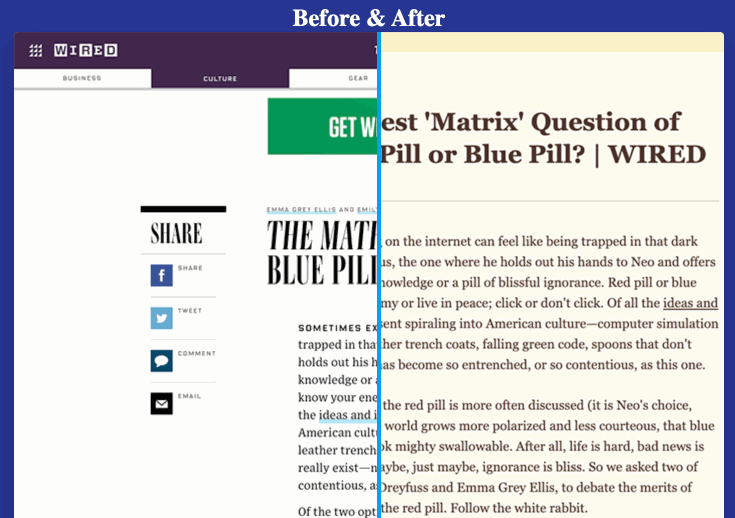
посилання
https://developer.mozilla.org/en-US/docs/Web/API/Element/mousemove_event
https://medium.com/the-z/making-a-resizable-div-in-js-is-not-easy-as-you-think-bda19a1bc53d
Тут є дуже хороші приклади, з яких слід почати спробу, але всі вони засновані на додаванні якогось додаткового або зовнішнього елемента, такого як "div", як еталонного елемента, щоб перетягнути його, і обчислити нові розміри або положення вихідного елемента.
Ось приклад, в якому не використовуються зайві елементи. Ми могли б додати межі, відступи або поля, не впливаючи на його роботу. У цьому прикладі ми не додали колір, ані жодне візуальне посилання на межі, а також на нижній правий кут як підказку, де можна збільшити або зменшити розміри, але за допомогою курсору навколо змінних елементів з’являються підказки!
let resizerForCenter = new Resizer('center')
resizerForCenter.initResizer()
Перегляньте це в дії з CodeSandbox:
У цьому прикладі ми використовуємо ES6 та модуль, який експортує клас під назвою Resizer. Приклад вартий тисячі слів:
Або з фрагментом коду:
var resizeHandle = document.getElementById('resizable');
var box = document.getElementById('resize');
resizeHandle.addEventListener('mousedown', initialiseResize, false);
function initialiseResize(e) {
window.addEventListener('mousemove', startResizing, false);
window.addEventListener('mouseup', stopResizing, false);
}
function stopResizing(e) {
window.removeEventListener('mousemove', startResizing, false);
window.removeEventListener('mouseup', stopResizing, false);
}
function startResizing(e) {
box.style.width = (e.clientX) + 'px';
box.style.height = (e.clientY) + 'px';
}
function startResizing(e) {
box.style.width = (e.clientX - box.offsetLeft) + 'px';
box.style.height = (e.clientY - box.offsetTop) + 'px';
}#resize {
position: relative;
width: 130px;
height: 130px;
border: 2px solid blue;
color: white;
}
#resizable {
background-color: white;
width: 10px;
height: 10px;
cursor: se-resize;
position: absolute;
right: 0;
bottom: 0;
}<div id="resize">
<div id="resizable">
</div>